装修是一场修行 篇九:130平米Linksys Velop WIFI5+WIFI6混合MESH组网实战
创作立场声明:本系列文章为自己的装修心得体会,与大家一同分享好物,预警踩坑。
哈喽,艾瑞巴蒂。我是你们的智能家居领路人CT。非常高兴这次终于能跟大家来聊聊有关智能家居的内容了。对没错,虽然我最近一直不在写智能家居的内容,但实际上我的标签还是智能家居,所以随着装修快收尾,我的主场即将上线,不过在正式智能家居内容开始前,首先要做的就是家里无线网络的部署了。毕竟万物基于Internet,Internrt构建在WIFI之上,所以一个稳定高速的无线网络环境,就是智能家居的基石。
全屋有线网络布局
在讲无线方案之前,我先说说我的有线网络方案。我总共在全家的三个房间和客厅布置了18个有线网口,供后期有线设备与无线AP接入,其中4个窗帘盒网口在设置初期是准备接POE交换机可以方便安装摄像头等的,不过在真正部署的时候我做了其他用途,这个留待之后再说。基本上我保证了每个房间除了窗和橱的墙面之外,每面墙至少都有一个有线网口。当然,在装完之后,我比较后悔的是,卫生间吊顶上没有预留网线,因为看图就知道,右上角的卫生间湿区很容易就成为WIFI死角。不过都装完了,也没啥好多想的了,等部署完成测试了之后看吧。
有线网络我使用的是六类日线,一是线软,穿线方便,当然这个其实不是我穿,软主要是后期真要更换的话,对自己也比较友好。其次是日线六类的频率带宽要高于普通6类线标准:
介于Cat.6和Cat.6A之间,考虑到未来部分网口加个5口2.5G交换机升级至万兆,这线也可以将就着用。模块太贵,所以选了安普康的免打模块:
不过上一篇发出后,很多值友评论说这个模块只能跑千兆,上不了万兆,那就等到时候哪几个口要万兆,再把模块换了就成,全屋万兆模块的话,价格也太高了。而弱电箱侧也使用配线架代替水晶头,虽然曾经打过几个机房的水晶头,打头技术可以说是炉火纯青了,不过在这我还是不想冒把头打坏,线越剪越短的风险。其次,使用配线架再后期接线时也会更加清晰简便:
模块装完之后自己测下通断就完工了。在之前的文章里,我提到要在玄关柜下面放个机架,不过在定柜子的时候,家里领导发现这个位置原来应该是鞋柜,如果放了一个机架之后,就基本没有啥空间可以放些了,所以责令我不许放机柜,于是现在弱电柜成了这个样子:
里面就放置了光猫,配线架,24口千兆交换,以及Yeelight Pro网关和N1旁路由。因为空间比较小,所以这里的跳线就买了细线径的超6类线。目测后期如果增加设备的话还是有空间可以放的,因为底板后半部分是镂空的,所以也不用过多的考虑散热问题。目前是每个设备一个电源,如果需要精简的话,可以使用氮化镓65W电源+诱骗线给所有12V设备统一供电。这个就留待之后看了。
网络拓扑图
因为没有啥特别设备,所以整个屋子的网络拓扑图也比较简单,就是进户光猫后面接路由,然后将路由的LAN口接入交换机,其他所有设备统一一股脑往交换机上插就好了,这里暂时也先不用到交换机的VLAN功能,网通了再说。在之前的文章里,我最初的设想是使用以前老房子用的NANO PI R2S作为主路由:
这是在R2S上市之初买的,为了省钱,外壳是自己3D打印的,原装风扇用了一周就挂了,于是自己外挂了个涡轮风扇。不过真在上线的时候,我把它抛弃了,主要是因为对TF卡的稳定性存疑,万一TF坏了,那整个家就瘫痪了。所以这里还是准备用硬路由搭配旁路由的方式来实现科学上网,而旁路由则选择了遗产N1:
刷了OpenWRT,虽然性能与单网口做主路由有点吃力,不过做个旁路由还是美美的。
全屋无线布局
有线网络基本定了之后,就是无线网络的设备选择和布局了。因为2年前为了更好的使用智能家居,所以将全家的无线网络升级成了Linksys Velop AC6600,依靠3个AC6600节点,实现了全屋高速稳定的无线网络覆盖,所以在这次翻新伊始,我就打算继续沿用那套AC6600,不过考虑到自己的笔记本带有WIFI6 AX无线网卡,以及未来手机,电视等也都会使用WIFI6网络,所以就在之前的基础上增加了两台MX4200:
可以看到,MX4200的体积要比AC2200大上不少,当然同样的,MX4200的配置也要比AC2200高上一大截,首先SOC使用了IPQ8174:
四个A53核心,能提供4X4+2X2两路5G AX频段,其中4X4的5G频段默认是被用作无线回程,使用有线回程时可以被释放出来供其他设备接入。三频均为WIFI6,801.11ax(WiFi 6)2.4Ghz :574Mbps;801.11ax(WiFi 6)5Ghz-1 :1201Mbps;801.11ax(WiFi 6)5Ghz-2 :2402Mbps。
其次,硬件上MX4200共有1WAN+4LAN 5个千兆网口+1个USB3.0接口:
这样将MX4200放置在书桌客厅,还能当做交换机来拓展网口数量,以我的经验是,所有不能动的,能接网线的设备,就给它接网线,而USB3.0口可以连接存储设备,将路由器当成小型的SMB共享服务器,或者是连接打印机等其他设备。在摆放位置上,我选择把带有WIFI6的MX4200放在书房和客厅,这两个地方也是笔记本使用频率比较高的地方:
剩下的主卧和儿童房使用AC2200作为补充,保证全屋主要活动区域都能有AC覆盖,至于右上角的卫生间,只要保证稳定的2.4G就行了。当然,这里多说一句,如果家里WIFI智能家居设备比较多的话,建议一定使用MESH或多AP节点,因为大部分物联网芯片还在使用802.11b协议,每次只能有一个设备与AP进行通信,如果设备信号不好,速度较慢,那么就会拖累整个无线网络,所有设备的响应都会跟着一起慢。而全屋的主路由就由客厅的MX4200来承担了。
全屋无线实战
路由器安装
一般大家都会把主路由放在弱电箱里,无论是接光猫还是接交换机都比较方便,不过我这如果将MX4200放鞋柜的话,就白瞎了WIFI6了,所以我把作为主路由的MX4200放在了客厅,而客厅电视柜下的网络接口我则是按照习惯做了双口正好用上,然后扩展出的3个千兆LAN也可以接投影仪,电视盒子等设备:
白色线是6号口,从配线架出来后直接接光猫的LAN口,黑色线是7号口,配线架出来后接交换机。上电之后使用手机LINKSYS APP进行配置:
整个配置可以说是傻瓜式的,只要根据提示一步步做下去就好了。主节点设置好之后,就可以顺着提示一步步的安装其他几个节点了,虽然后期我们使用的是有线回程,但配置的时候可以不接网线进行配置,配置完成之后接上网线,插上电源,子节点就会自动转成有线回程:
当然,在之前的文章里,有网友评论说,新装修的房子,还要放一个路由器,路由器还要插一个巨大的电源,多丑。所以在真的部署的时候,除了两台MX8400,其他两台AC2200都被我藏到了吊顶里:
这里比较失策的一点是当初想着网络设备可以POE,所以在边上就没放插座,不过好在吊顶里有灯带电源,并且灯带用的是智能驱动,没有装物理开关,所以正好取电,网线就插在了窗帘盒网络面板里:
同样用细线径网线连接,后期窗帘挂上后,线会被挡在窗帘后,完全看不到。完美解决非吸顶路由器吸顶。
路由器配置
等所有路由器都接通后就要对网络进行设置了,这里建议大家还是使用PC进行设置,一是可选项更多,二是操作也更为简便。首先我们要检查的是子节点的回程模式,用浏览器打开路由器sysinfo界面,http://192.168.10.1/sysinfo.cgi(IP为路由器IP):
查找bh_report,如果在Chan.项显示wired,则表示有线回程,假若是无线回程,则Intf.会显示5G
我在安装过程中,书房的MX4200一直都显示无线回程,折腾了好久,最后发现安装时测通的网口,2,4两根线不同,换了模块之后通了,卡进面板之后又不通,最后换了种模块才好。确定好全部节点都有线之后,就可以进入路由设置界面进行设置了,首次设置需要输入路由器底部的恢复秘钥。
进入主界面之后,首先要做的就是将2.4G与5G的SSID分开,而Velop默认是三频合一的,这样虽然手机电脑使用方便,但是会遇到的问题就是所有2.4G的IOT设备会无法联网:
之前提过,使用有线回程后,5G2的频道也会同时释放,这里需要点击页面下方的CA进行查看:
可以看到,WIFI里面有三个SSID,其中5G1和5G2使用相同的SSID。无线网络设置完成后,接着就是旁路由的设置了,在设备列表里找到N1:
对其进行保留地址设置,这样我们就可以把N1的IP地址设置为DHCP分配的静态地址,同理,之后的IOT或其他设备也可以通过同样方式进行设置:
这里我直接把N1的IP设成了192.168.2.1,然后重启N1,N1就能获取到新的固定IP地址了。旁路由有多种使用方式,这里我用的是由主路由DHCP,然后手动设置设备网关,让其走旁路由,这样即使旁路由挂了,也不会影响整个家里的其他网络设备:
然后测试:
流畅播放4K流媒体,当然,这样需要手动设置有点繁琐,如果要图省力的话,可以把主路由的DHCP关掉,使用旁路由进行DHCP,这样就可以直接在路由器里对设备进行需求分类。不过这样做的缺点是,如果旁路由挂了,那么整个网络的设备也会跟着一起挂。并且这样做的话,主路由存在的意义也就不大了。
无线网络实测
等网络全部配置好之后,就可以开始实际测试了,首先我利用路由器自带的测速工具对外网进行了测速:
电信签约带宽为1000M下行,100M上行,实测为942.3M与113.7M。与理论值非常接近,可以说这是我在家测试至今能达到的最高外网速度了。当然,无线MESH,主要测试还是看无线信号的覆盖能力,所以我设定了几个点进行测试:
其实光看图就知道,ADCEG这几个点因为是路由所在的开放空间,所以完全不用担心信号会有任何问题,只有BF两个点,特别是F点才是重点关注对象。下面让我们来看看具体表现
WIFI6(802.11AX)
A点
在A点使用PC接入无线网络后,笔记本与路由之间使用AX协议,链接速度为1201Mbps
使用Speedtest测得链接速度:
下载777.25Mbps,上传118.16Mbps,完全可以媲美有线速度。
D点
同样是AX协议,链接速度1201Mbps,Speed速度为739Mbps和126.19Mbps,完全满足了我不插网线在餐桌办公的需求:
E点
因为E点同样在路由器边上,所以speedtest的成绩自然也是圆满的:
达到了测试最高的796.68Mbps。
就WIFI6的测试来看,MX4200的表现与我设想的一致,至于除这三点以外的其他点,只要链接就变成AC协议,所以就不做测试了:
WIFI5(802.11ac)
这部分我就将5G与2.4G合并一起讲了,其中5G速率主要是测试手机,平板等应用的流畅度,而2.4G则是测试IOT设备的连通与稳定性。
A点
2.4G信号强度为-40dbm,speedtest速度测得94.6Mbps。5G信号强度为-26dbm,speedtest速度测得540Mbps。
B点
2.4G信号强度为-60dbm,speedtest速度测得79.8Mbps。5G信号强度为-64dbm,speedtest速度测得94.2Mbps。这个卫生间的情况比较奇特,无论是2.4G还是5G都是上行高于下行。
C点
2.4G信号强度为-34dbm,speedtest速度测得74.2Mbps。5G信号强度为-54dbm,speedtest速度测得530Mbps。
D点
2.4G信号强度为-58dbm,speedtest速度测得61.8Mbps。5G信号强度为-58dbm,speedtest速度测得408Mbps。
E点
2.4G信号强度为-58dbm,speedtest速度测得51.3Mbps。5G信号强度为-46dbm,speedtest速度测得564Mbps。
F点
2.4G信号强度为-68dbm,speedtest速度测得47.5Mbps。5G信号强度为-68dbm,speedtest速度测得112Mbps。
G点
2.4G信号强度为-44dbm,speedtest速度测得94.3Mbps。5G信号强度为-32dbm,speedtest速度测得569Mbps。
测试完可以看到,全屋可以说是无死角WIFI全覆盖,其中即使是2个卫生间,也能有着不错的5G体验,不过从cellular-z的截图就可以看到,2.4G信道无论到哪都是非常拥堵的,所以大流量设备还是走5G更为合适。
USB3.0扩展测试
虽然说自己有NAS,但是同样也很好奇MX4200的USB3.0的读写能力如何,于是找了个HDD的硬盘插在MX4200上,PC通过网线连接路由传输一个10GB的大文件进行了下测试:
测得读取速度为86.3MB/s,虽然这个成绩对于NAS来说有点偏低,不过作为简单的SMB服务器还是能够胜任的。
总结
总的来说,这次新家的网络部署还是达到了自己的预期的,相对于之前的AC MESH,AC+AX 混合MESH除了能够让主要工作区域上到WIFI6,使得无线速率媲美有线外,最主要的还是能够让旧设备继续发挥余热,减少升级成本,实现全屋无缝漫游。当然,除了我使用的AC2200以及MX4200外,Linksys Velop全系家族都可以实现垮协议组网,这也给我们MESH组网带来了新思路,就像我这样的,在非主要流量区域可以选择价格比较低廉的AC型号,而在主要区域则添置MX型号,即使是全新购买,也能获得更高的性价比与体验。

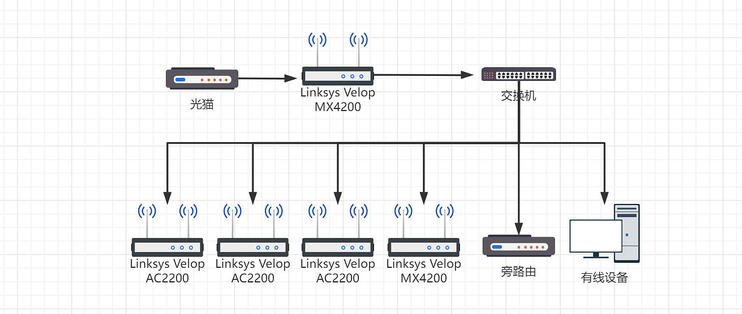
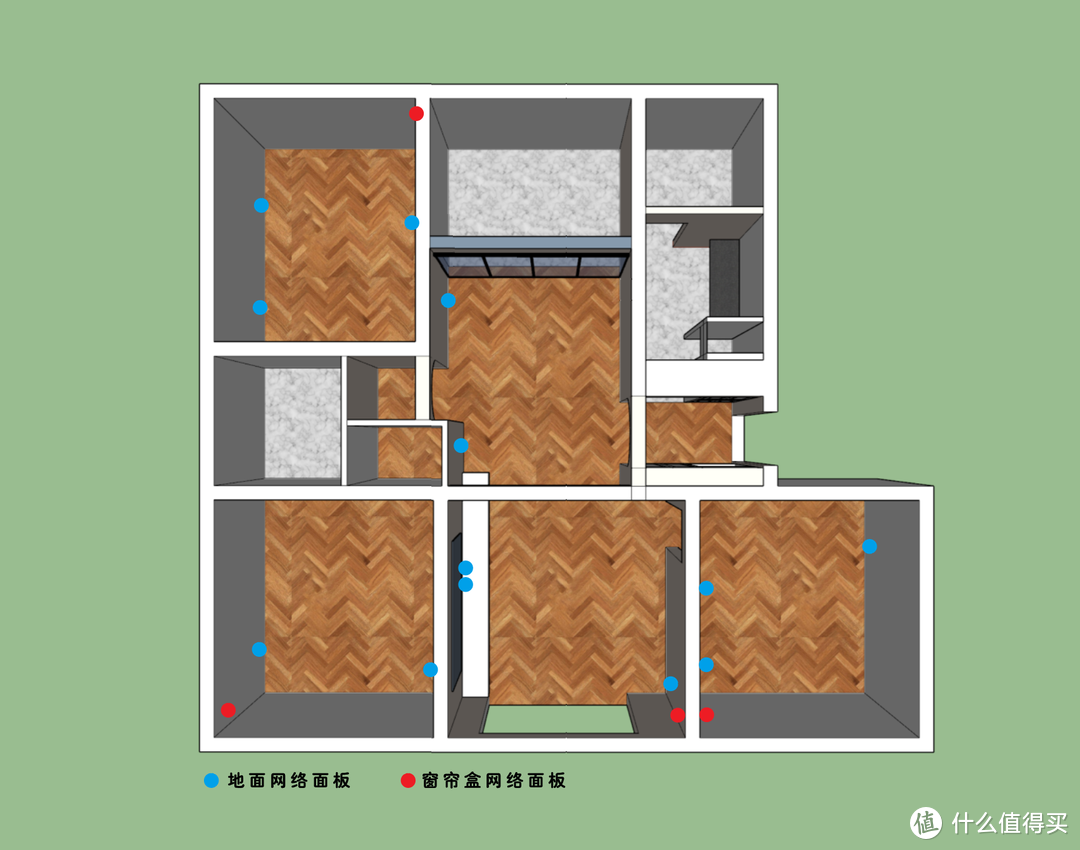
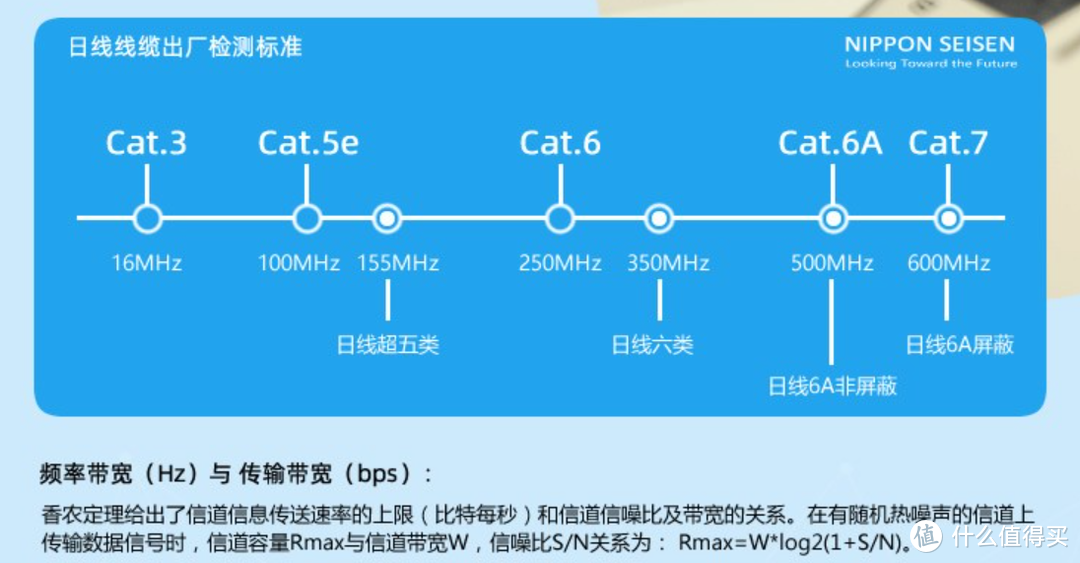



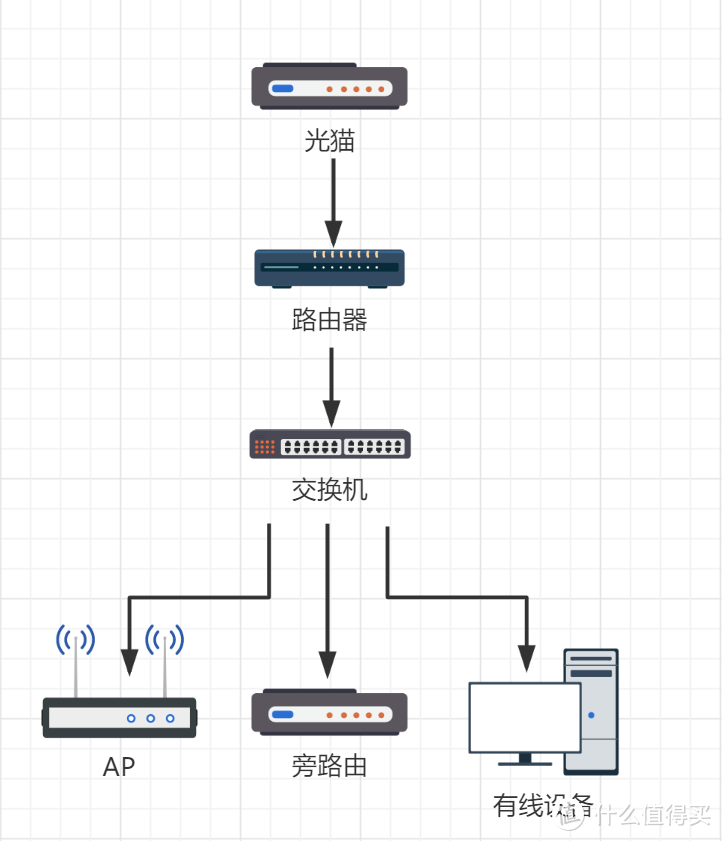





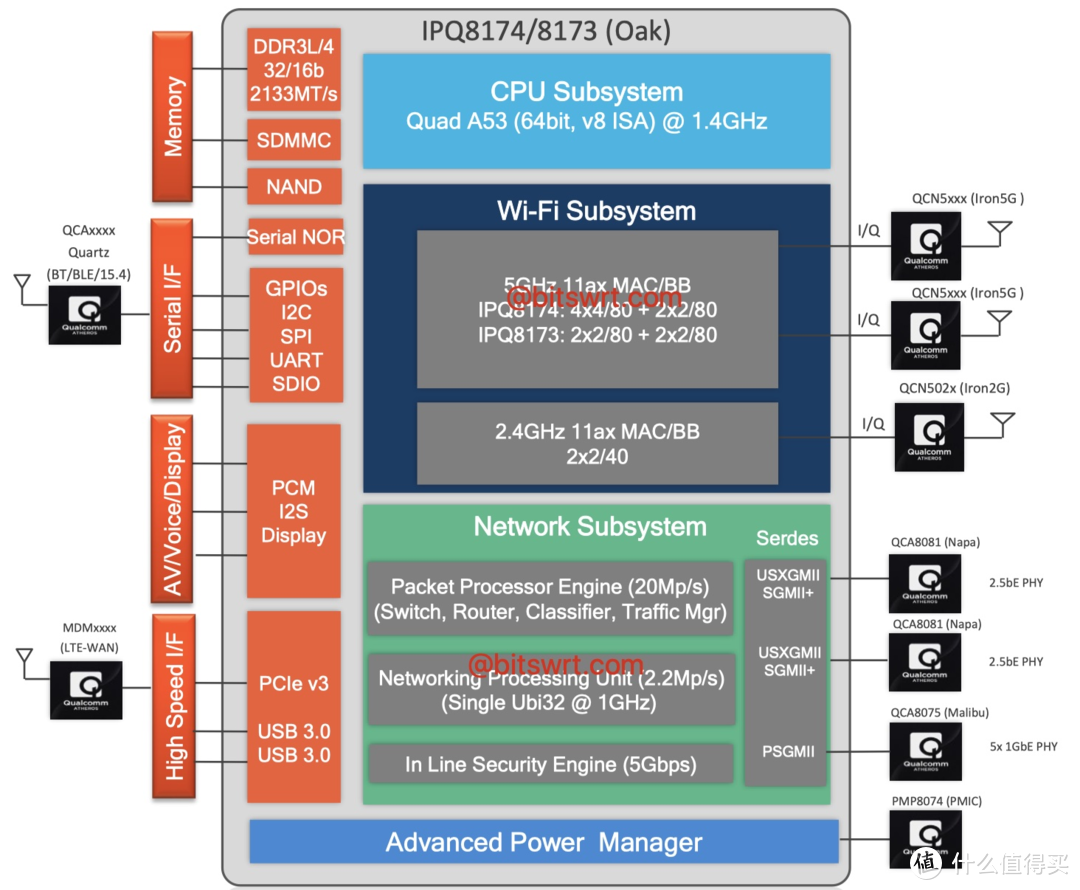
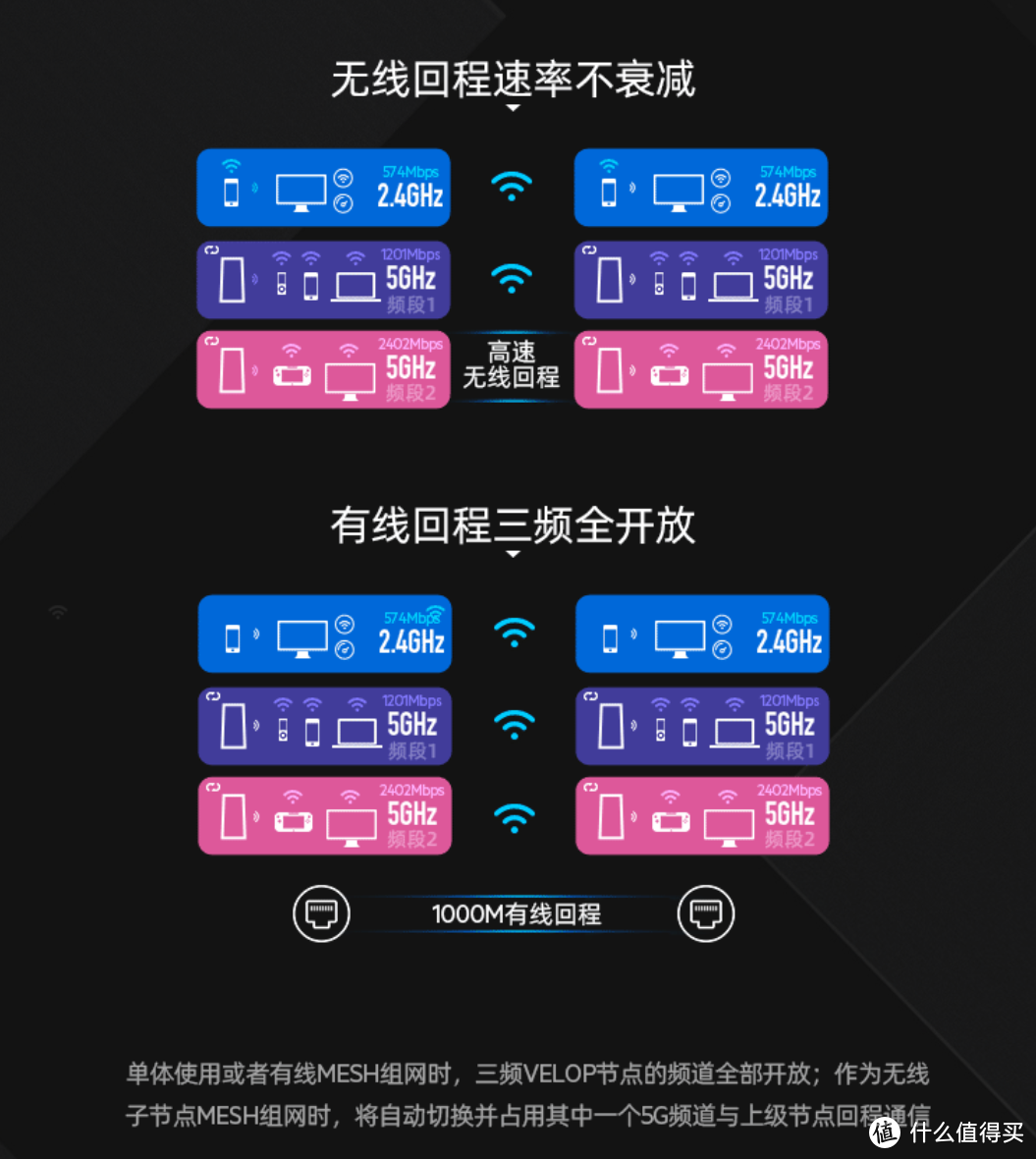

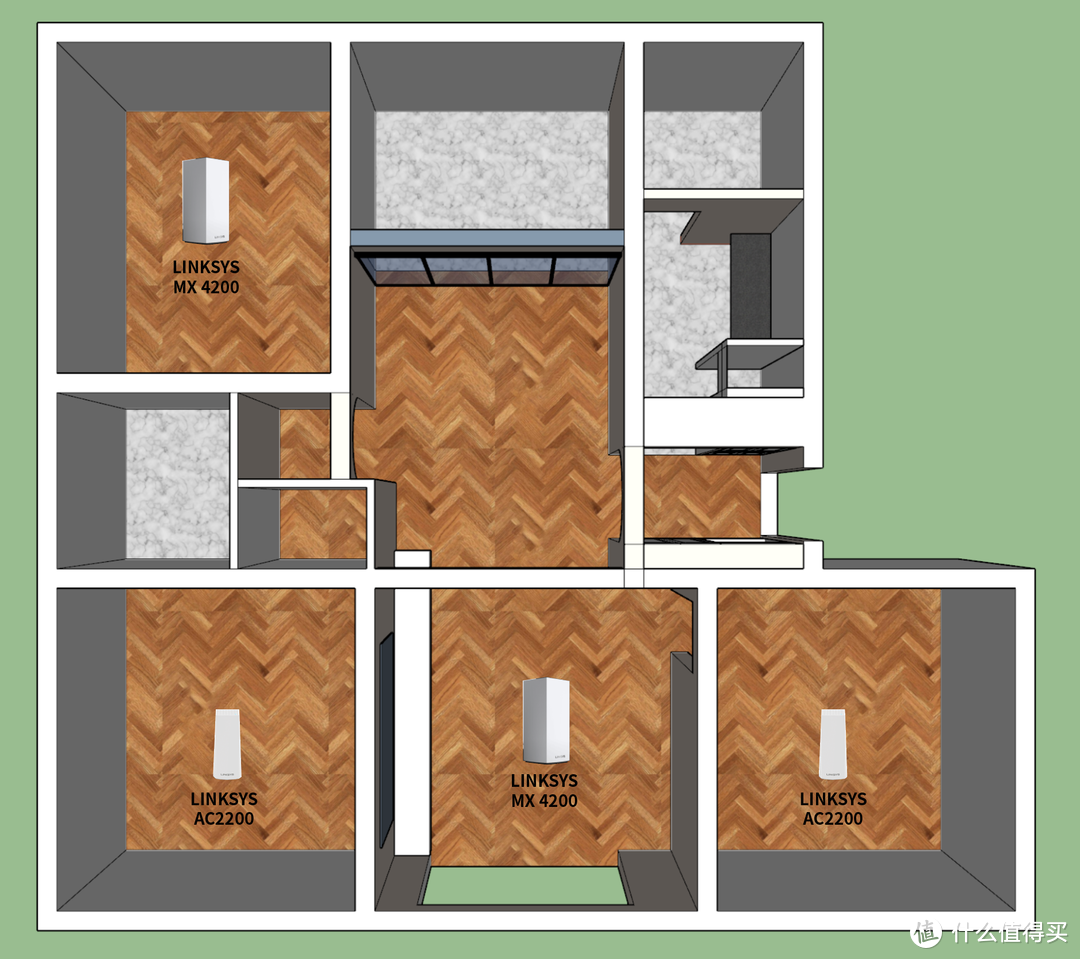

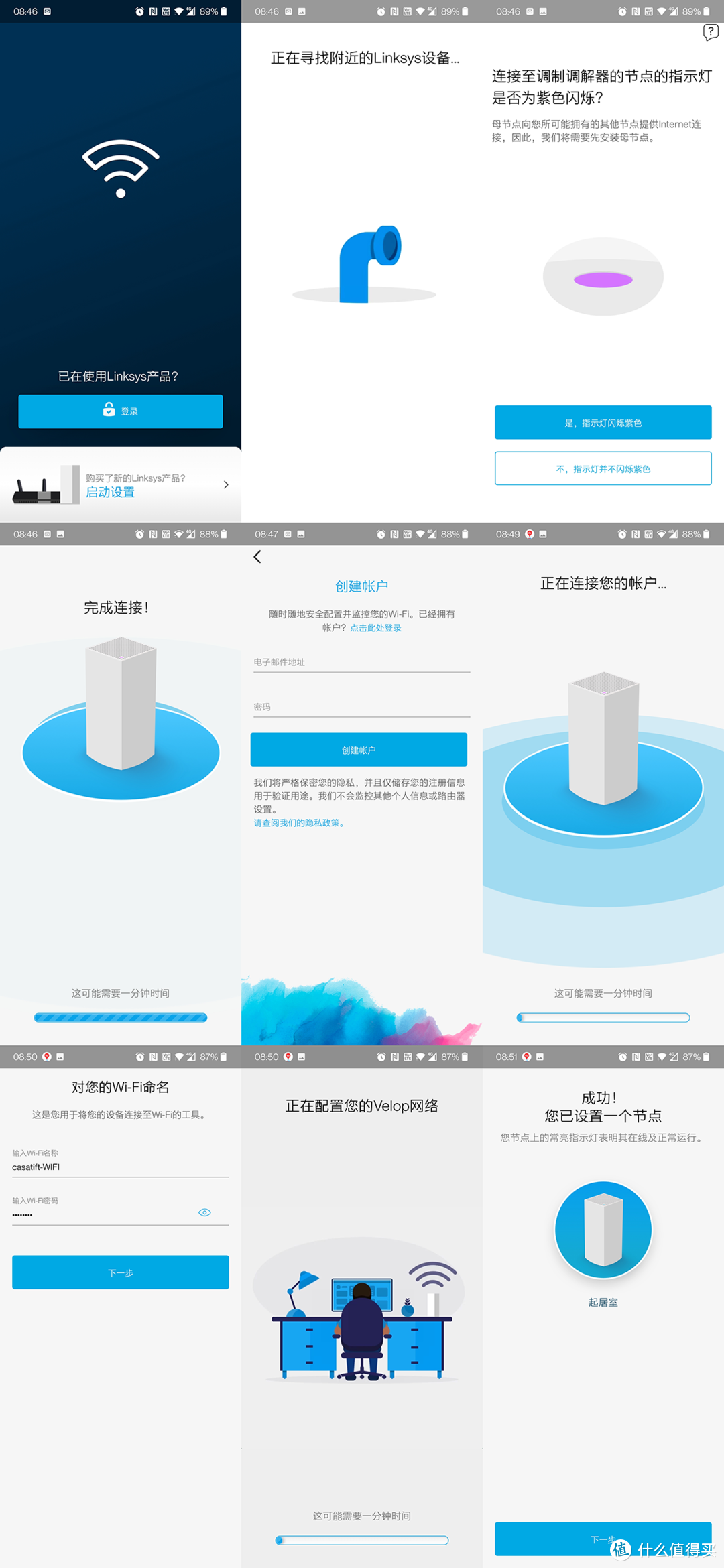

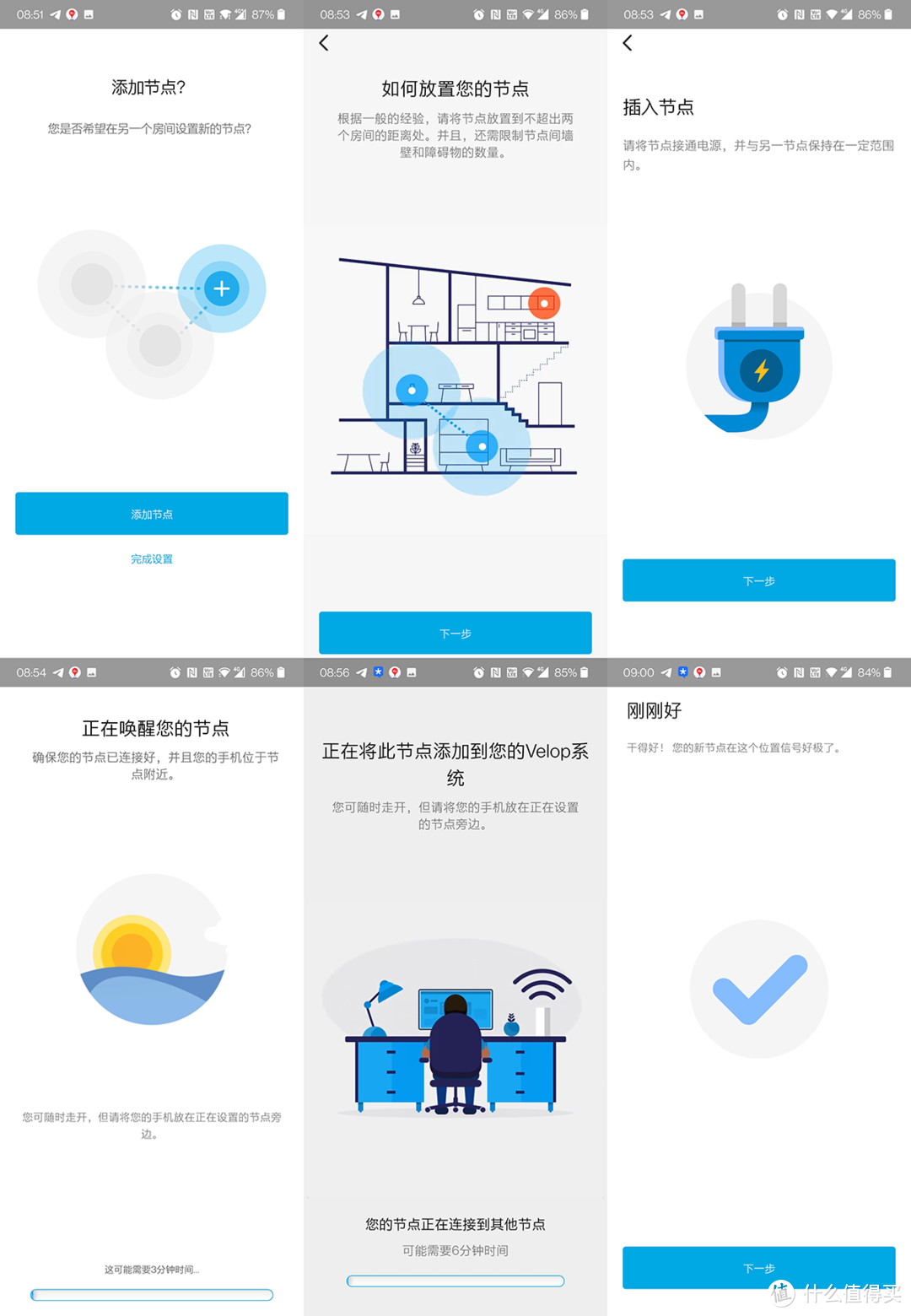


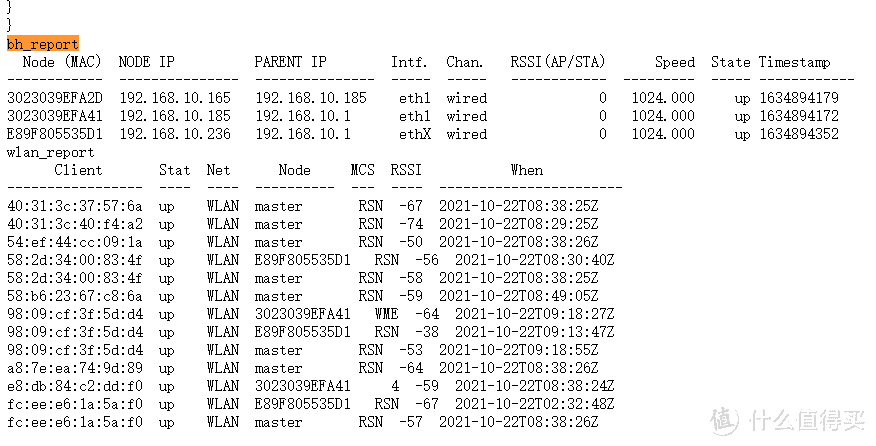

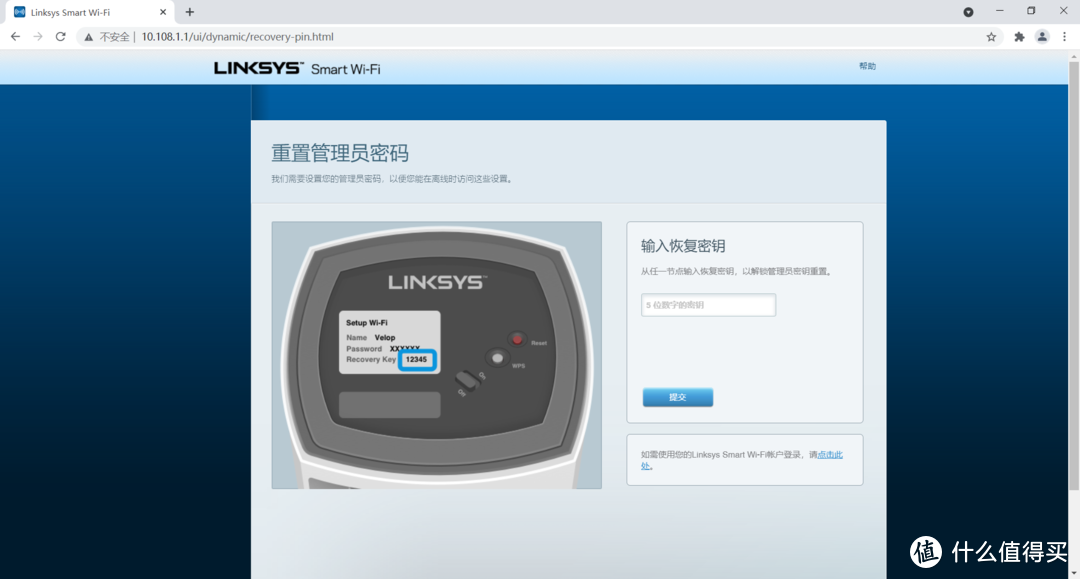
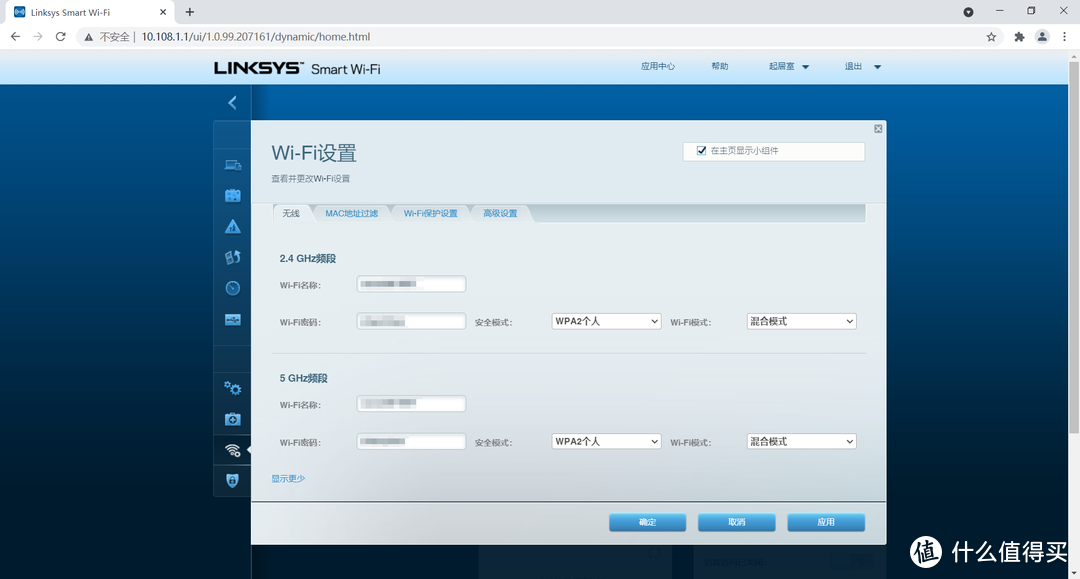
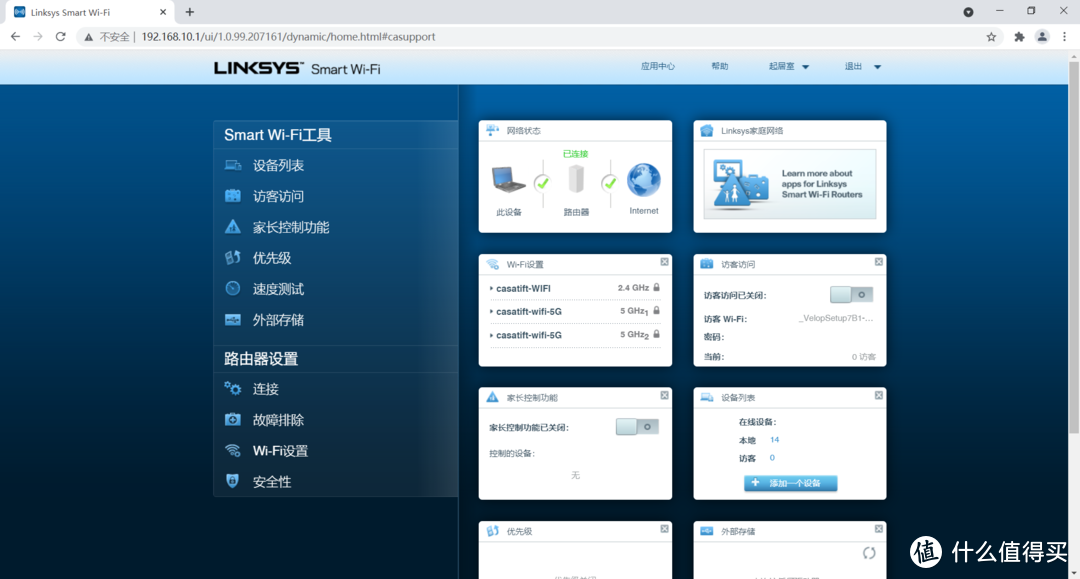
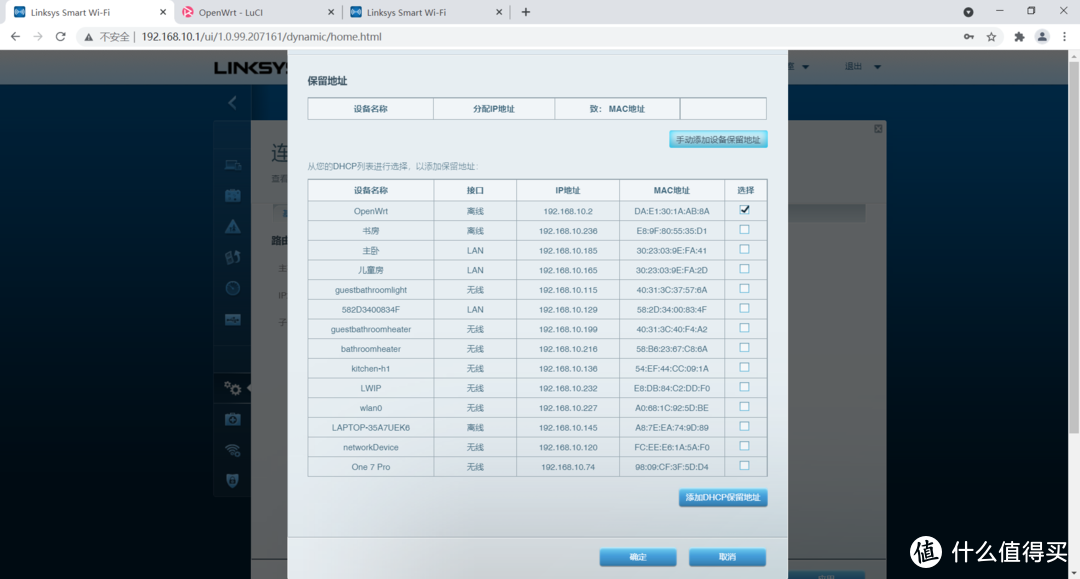
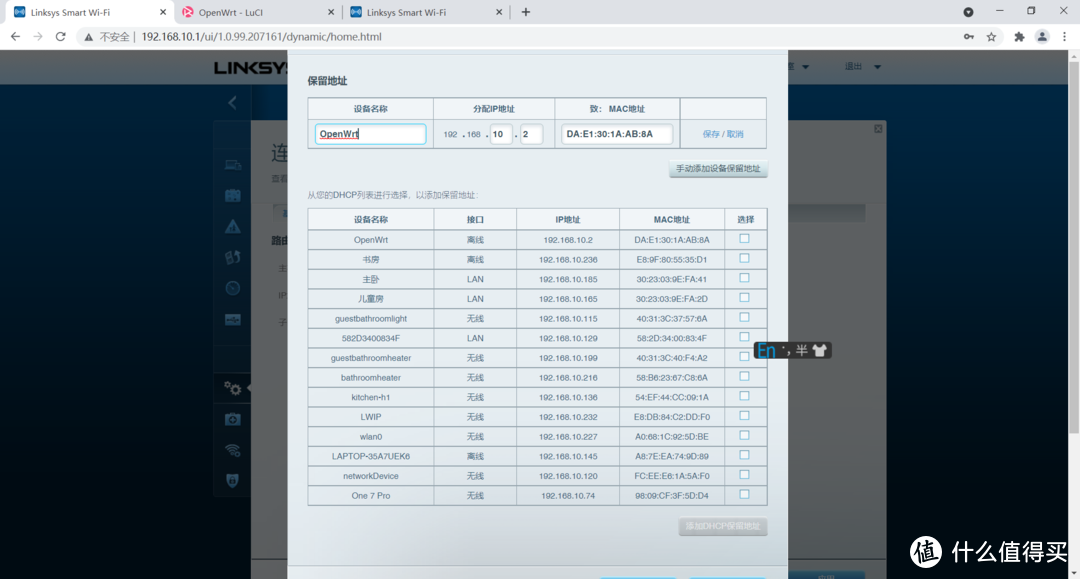
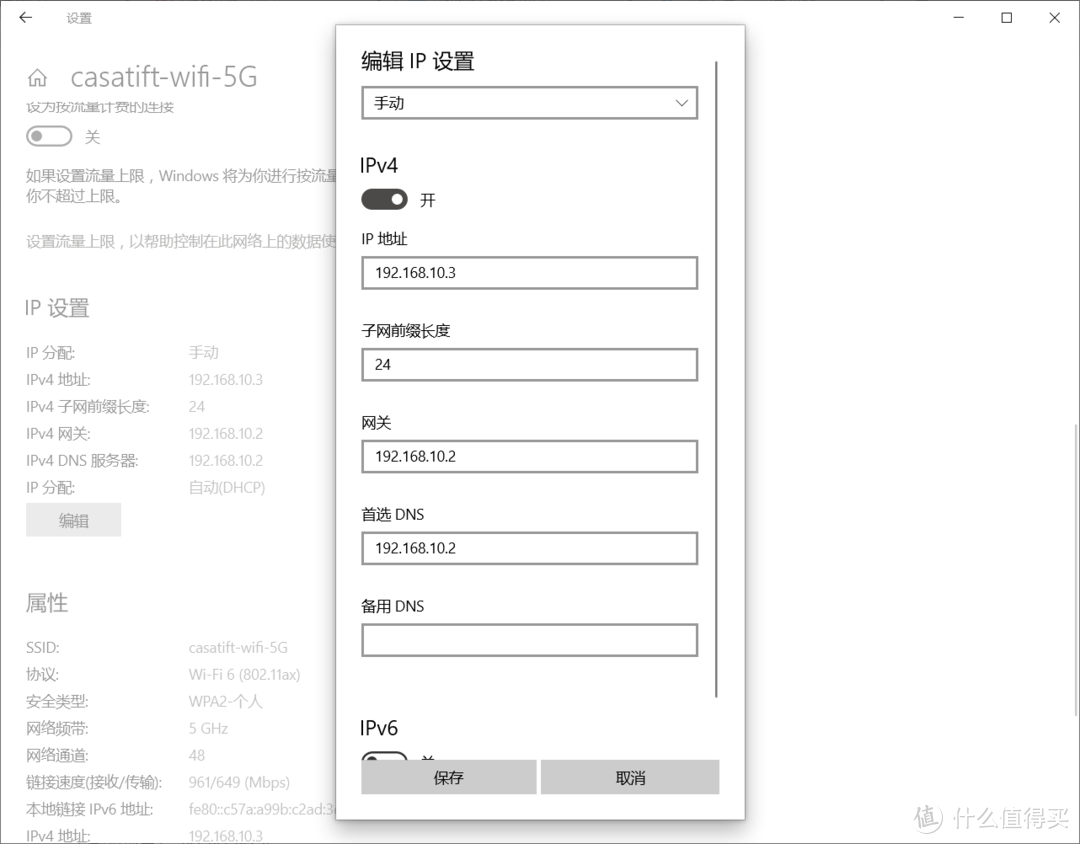
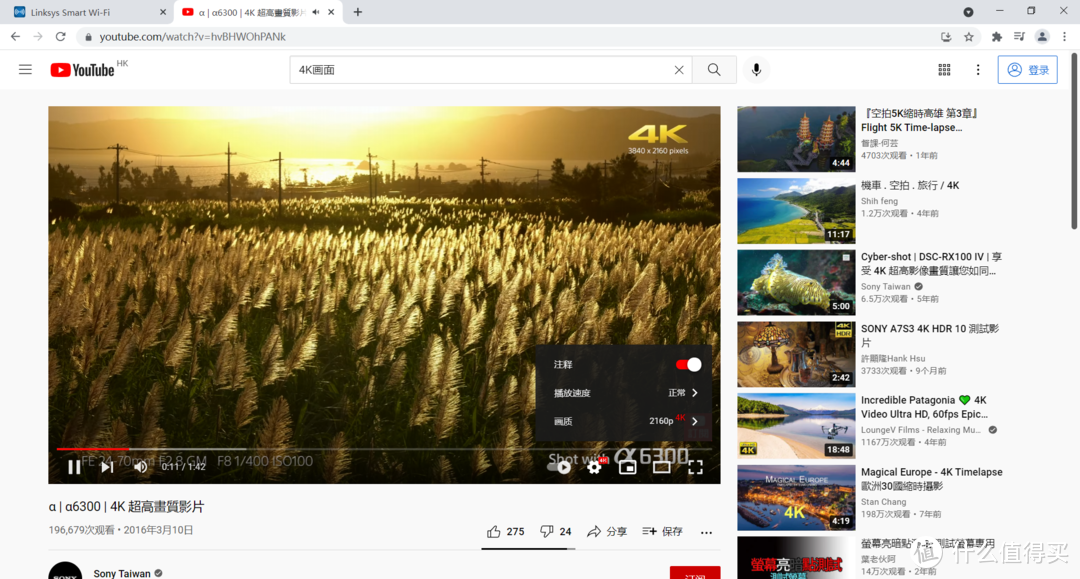
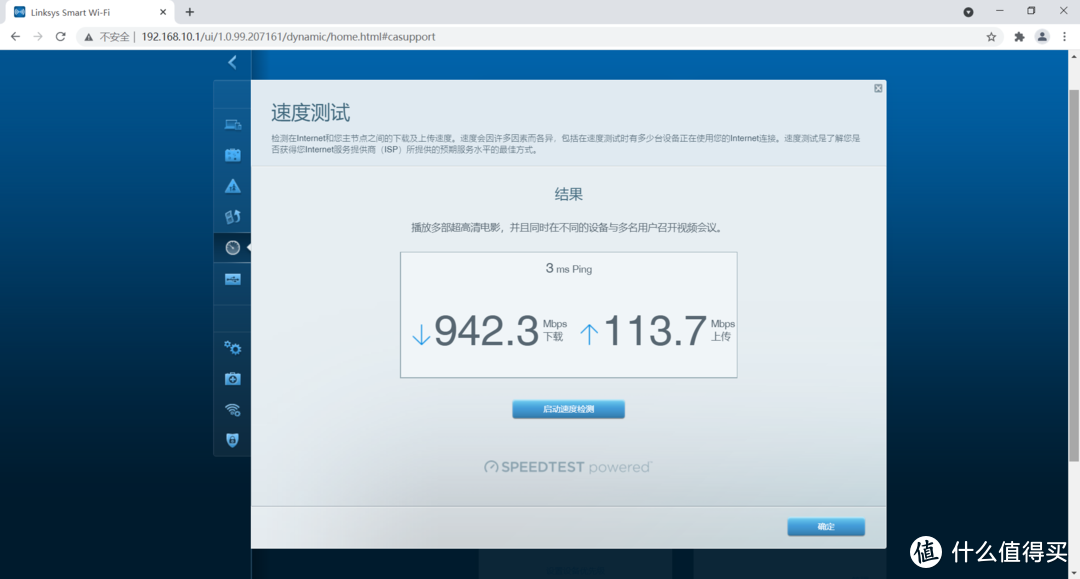

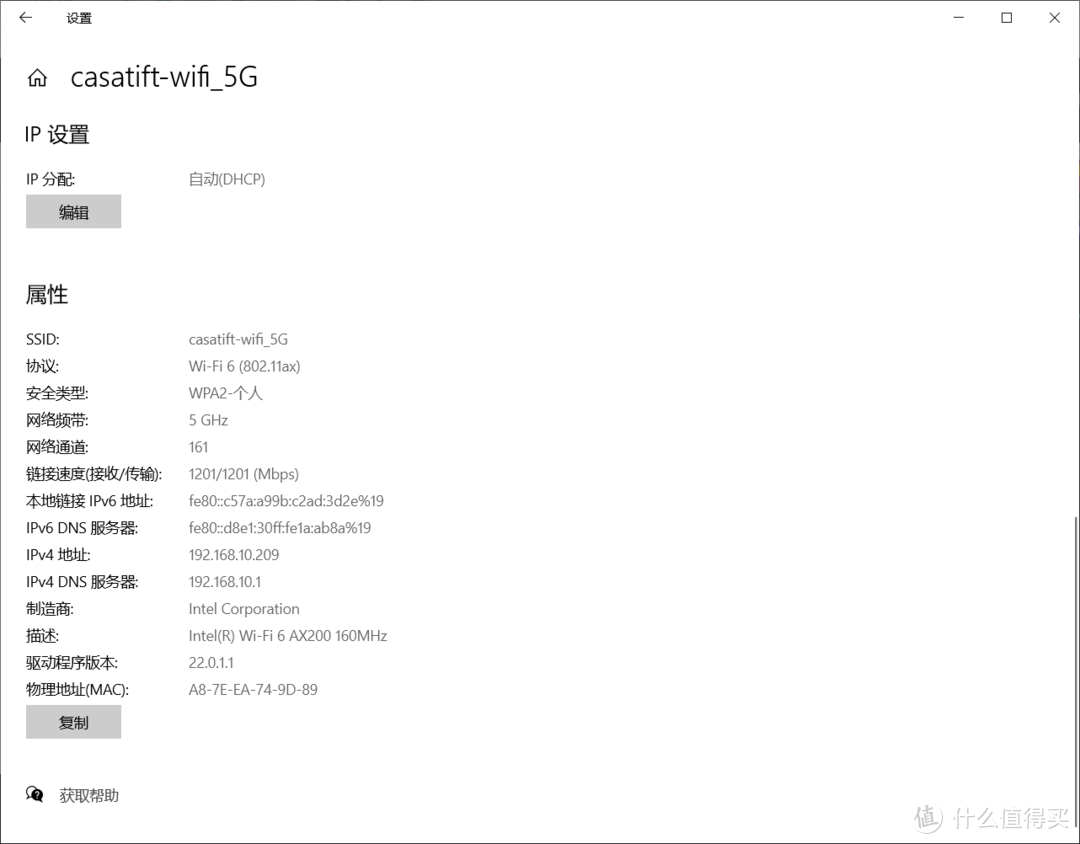
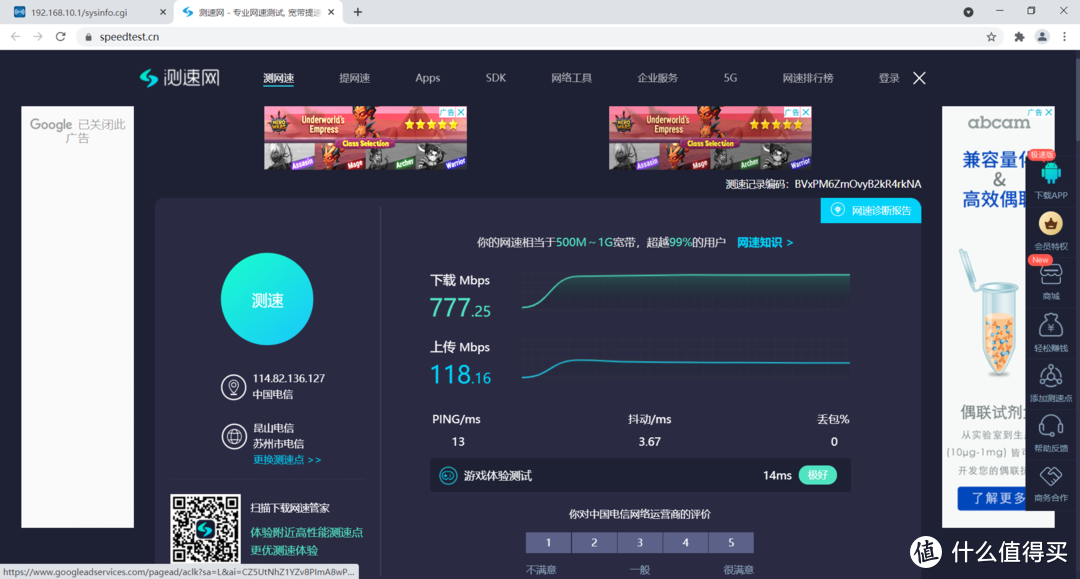
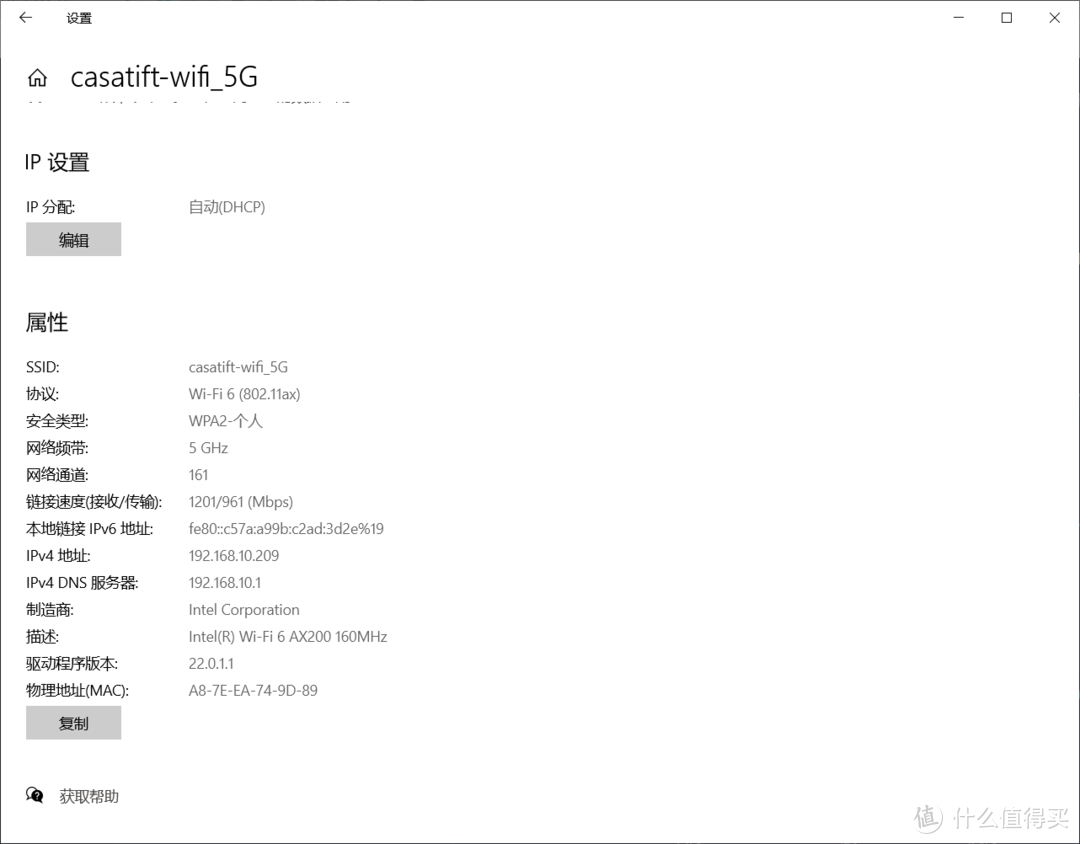
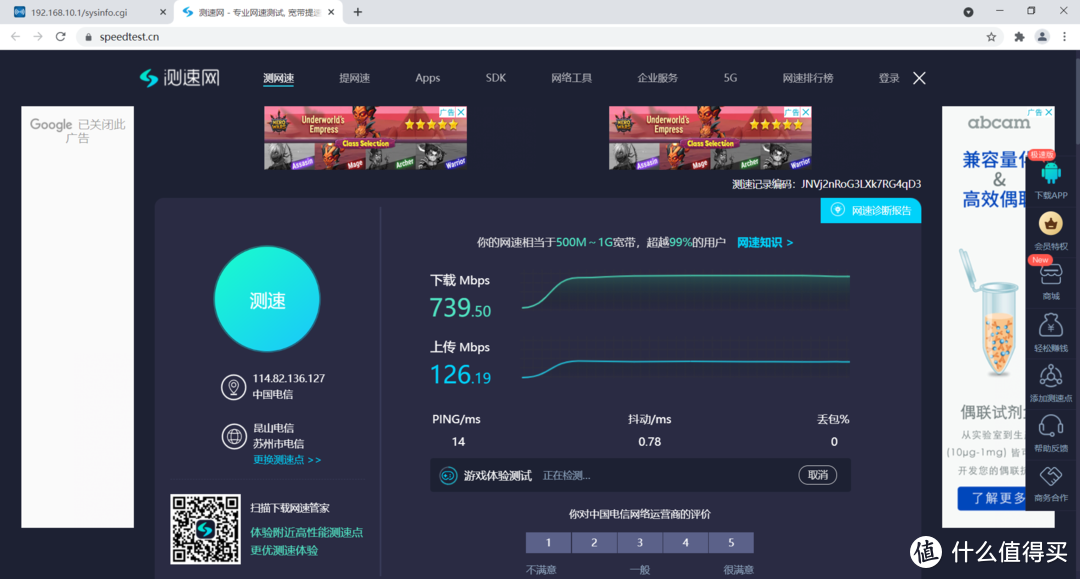
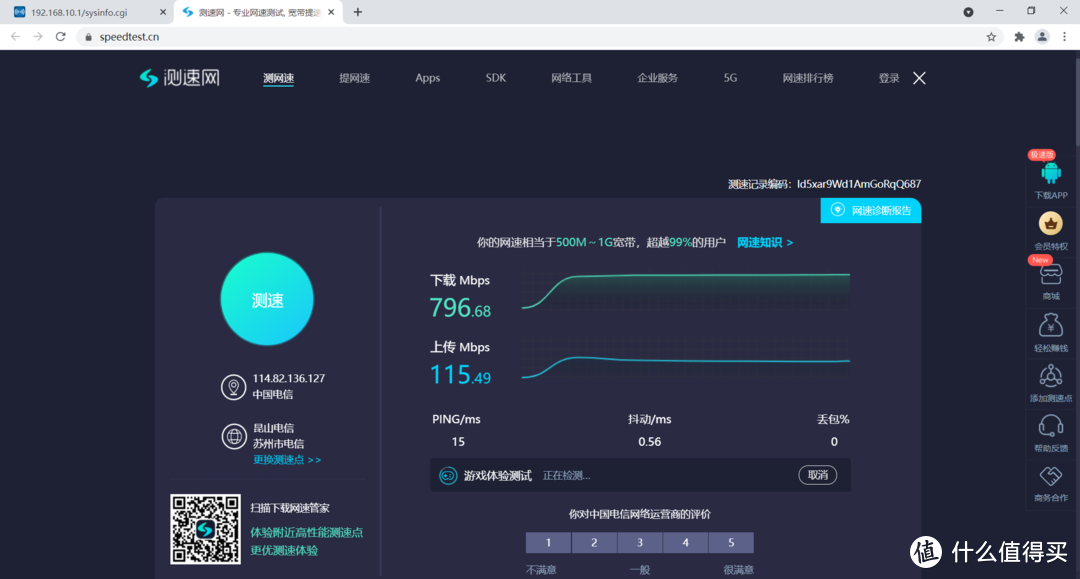
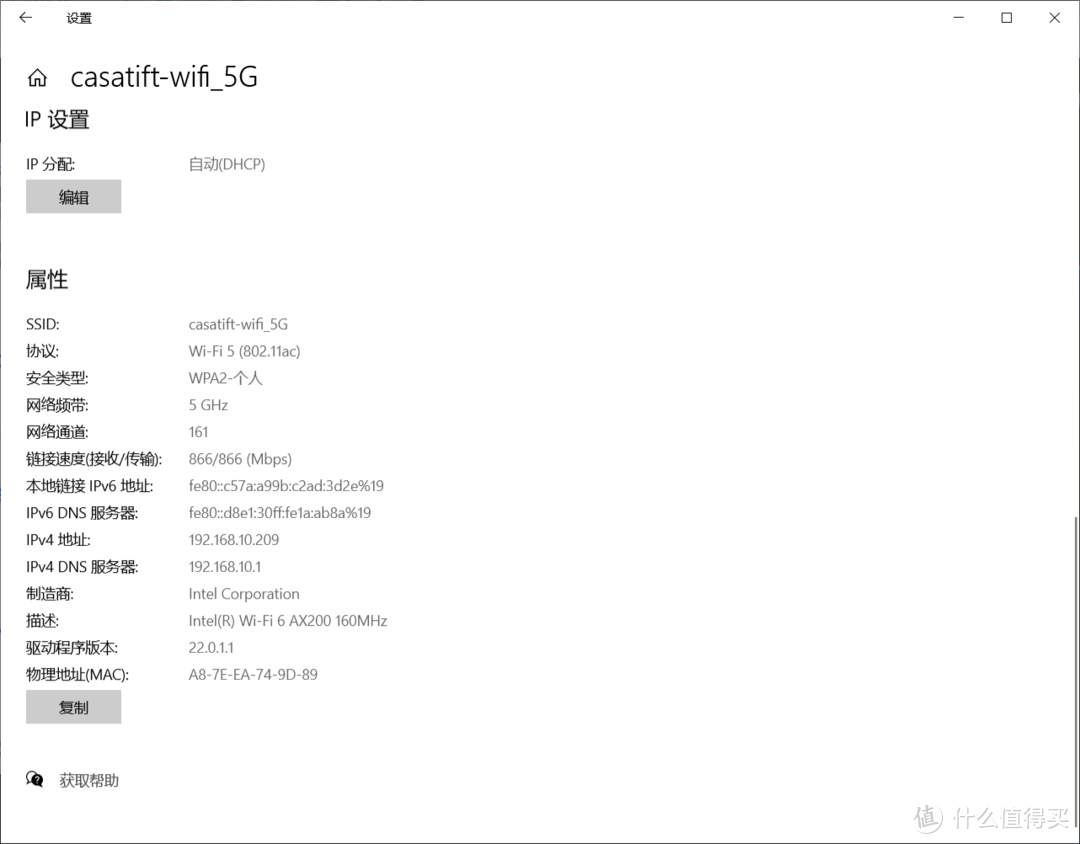
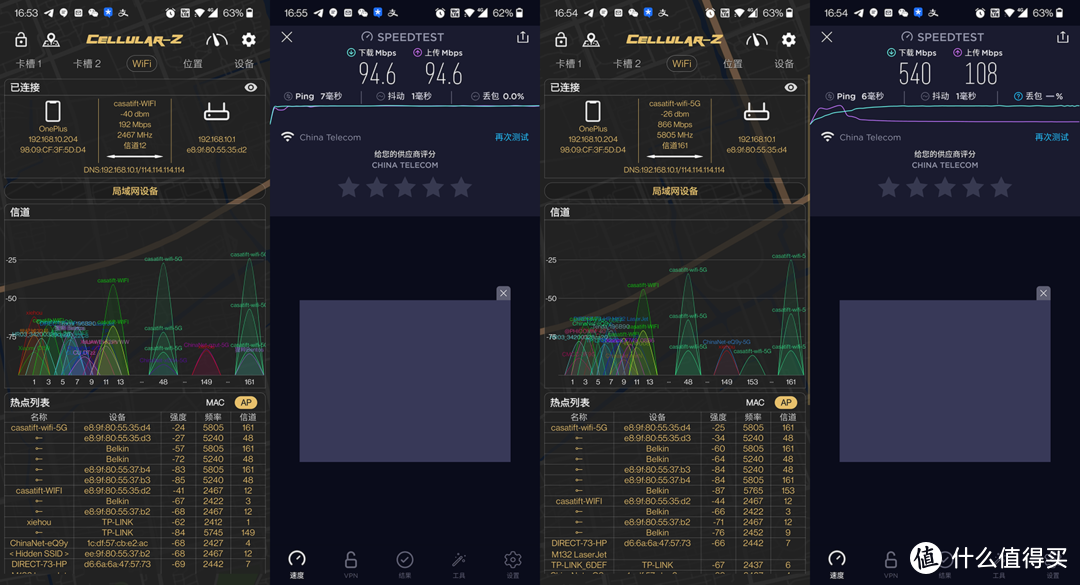

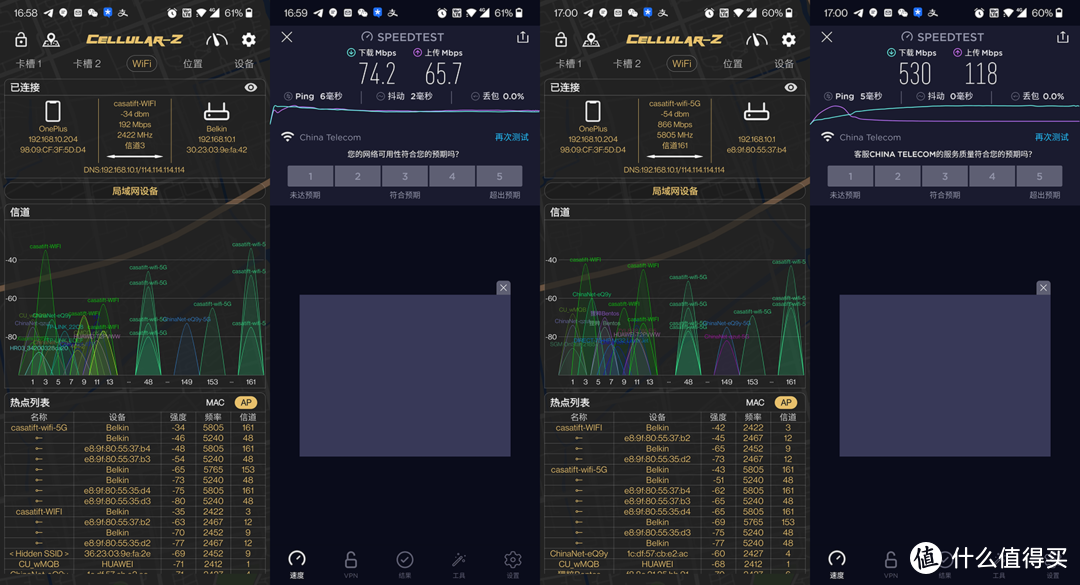
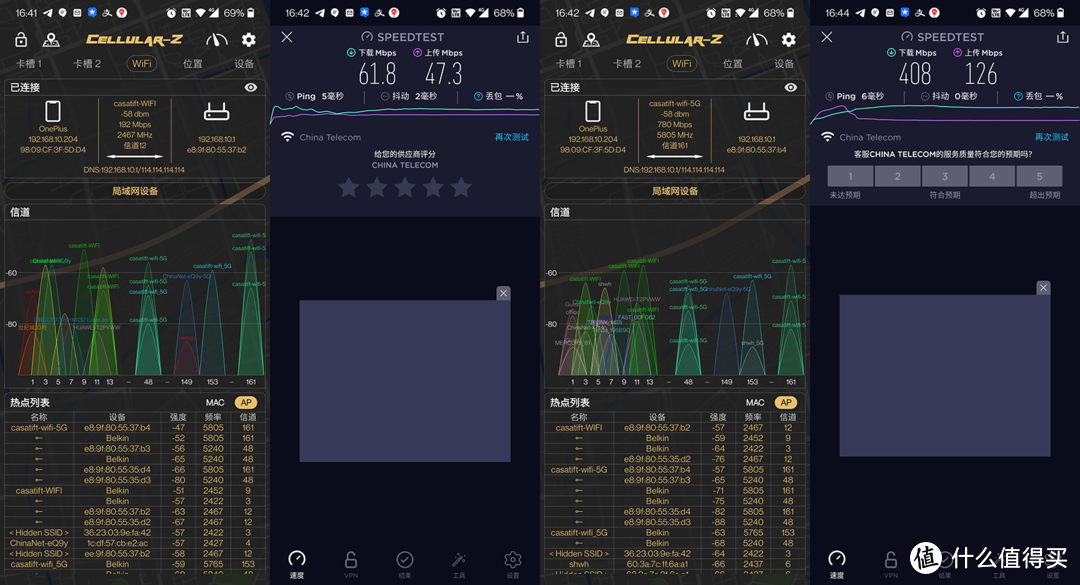
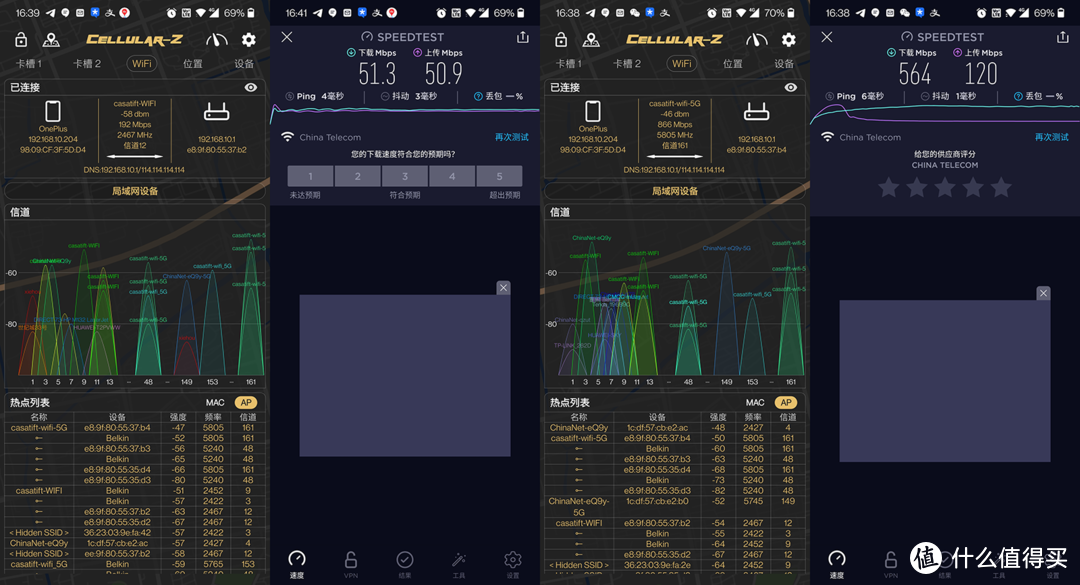
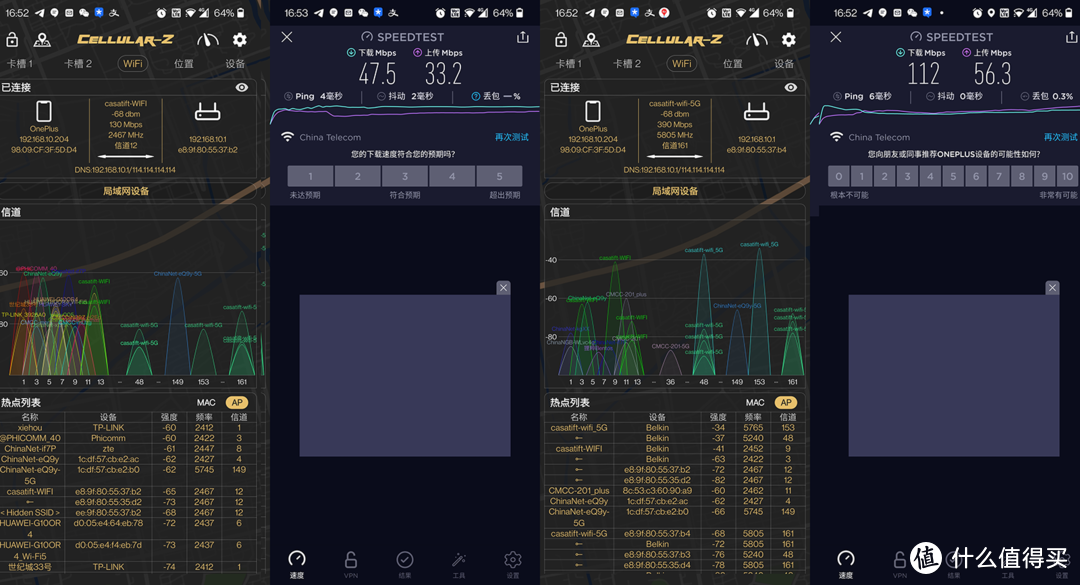
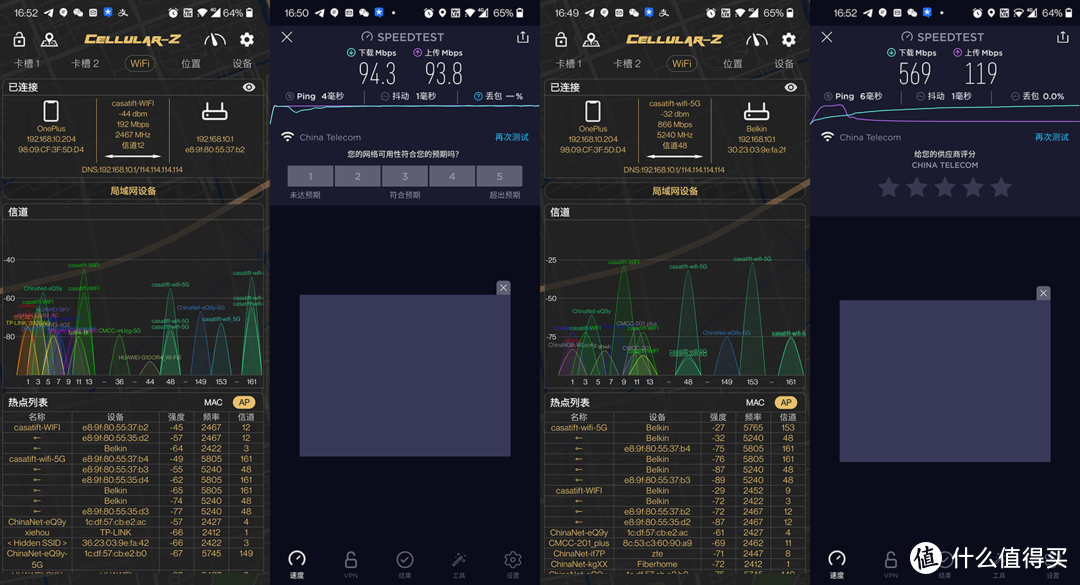
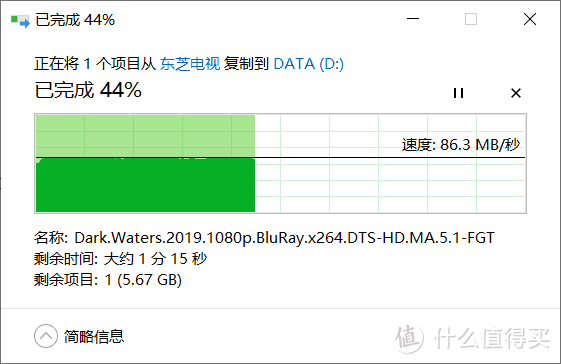

















































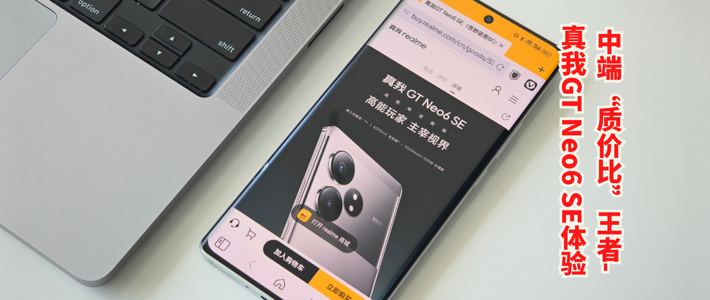











































开水加冰
校验提示文案
hansonh
校验提示文案
值友3309733910
校验提示文案
ruan239168
校验提示文案
hellkun
校验提示文案
ruan239168
校验提示文案
MocII
校验提示文案
ZeroT
校验提示文案
张大妈之卖铁狼
校验提示文案
ExtremaRatio
校验提示文案
木木木三
校验提示文案
blindlight
校验提示文案
灵KOYB
校验提示文案
值友5086818574
校验提示文案
MrDai
校验提示文案
值友8340448965
校验提示文案
怡然自得210
校验提示文案
lanmei
校验提示文案
joywoo-tan
校验提示文案
无职业游民
校验提示文案
路人人
校验提示文案
值友8340448965
校验提示文案
shdai
校验提示文案
MrDai
校验提示文案
sandingaa
校验提示文案
烤肉
校验提示文案
zouzoulong
校验提示文案
值友5086818574
校验提示文案
无职业游民
校验提示文案
joywoo-tan
校验提示文案
lanmei
校验提示文案
灵KOYB
校验提示文案
blindlight
校验提示文案
木木木三
校验提示文案
ExtremaRatio
校验提示文案
张大妈之卖铁狼
校验提示文案
hansonh
校验提示文案
怡然自得210
校验提示文案
ZeroT
校验提示文案
MocII
校验提示文案